¿Cómo cambiar DNS en Windows 10 fácilmente? Selecciona la forma más sencilla para proteger tu configuración de DNS y optimizar tu experiencia de navegación.
De hecho, es un paso importante escribir un DNS para acceder a los sitios o servicios en línea que puedes necesitar para trabajar, relajarte o descargar archivos, sin embargo, la mayoría de las personas lo ignoran. No hay forma de omitir DNS (Sistema de nombres de dominio) siempre que navegues por Internet. DNS se crea para que los usuarios recuerden mejor un sitio web a través de un nombre en lugar de recordar una combinación de números y símbolos (por ejemplo, 162.210.70.63). Cuando está molesto por la baja velocidad de carga de la página web, varios anuncios, fugas de privacidad y ataques de virus, le avisa de que debe considerar la protección DNS o cambiar DNS en Windows 10. Pero, ¿cómo cambiar el servidor DNS de Windows 10 y cómo proteger la configuración de DNS? El siguiente contenido dará una guía general.

Antes de entrar en cómo cambiar DNS en Windows 10 y cómo proteger la configuración de DNS, dejemos en claro la esencia y la importancia de cambiar DNS en Windows 10.
Razón 1: Si eres padre, es mejor cambiar el servidor DNS en Windows 10 en casa, que puedes filtrar el contenido no deseado, los anuncios y bloquear sitios para adultos.
Razón 2: Al navegar en línea, el malware y el bloqueo de phishing son peligrosos para tu dispositivo y archivos. Por lo tanto, cambiar a DNS seguro protegerá tu información privada de virus y estafas.
Razón 3: Hay una parte de los atacantes maliciosos que instalan programas maliciosos a través de anuncios y sitios no seguros para recopilar tus datos privados y venderlos a los anunciantes.
De acuerdo con las 3 razones anteriores, se da cuenta de que proteger DNS y cambiar los servidores DNS es urgente.
En general, la configuración predeterminada de DNS tiene el riesgo de ralentizar la velocidad de navegación, filtrar tu información personal y exponerlo a software malicioso y virus. En su lugar, cambiar el servidor DNS puede desbloquear el contenido en tu país. Si deseas una forma más confiable de acceder al contenido bloqueado y proteger tu DNS en Windows 10, puedes encontrar una VPN gratis ilimitado para PC como iTop VPN. De lo contrario, prefieres proteger tu privacidad en línea manualmente, puedes saltar a la siguiente parte: cómo cambiar DNS en Windows 10.
iTop VPN es una VPN integral que protege tus operaciones en línea y proporciona acceso rápido al contenido bloqueado. Con él, está utilizando fácilmente Instagram en la red del campus, accediendo a la música en Spotify en el extranjero, viendo Netflix desde cualquier parte del mundo. Especialmente, cifra tu tráfico en línea, cambia tu dirección IP y evita que se modifique tu configuración de DNS.
Rápido y gratis. iTop VPN es una VPN gratis rápida para mejorar la velocidad de conexión a Internet sin pagar un centavo.
Protección DNS. Evita que se modifique la configuración de DNS. Para que puedas evitar riesgos potenciales de ataques maliciosos tanto en el hogar como en el trabajo.
Seguridad de la privacidad. iTop VPN permite bloquear anuncios y eliminar interruptores para detener el ataque de virus y el seguimiento de información privada cuando Internet se desconecta abruptamente. Además, actualiza el protocolo IPv6 más reciente para una mejor protección de la seguridad.
Desbloquear contenido. iTop VPN no solo es efectivo para pasar la prueba de fugas de DNS, sino que también se dedica a desbloquear juegos populares, servicios de transmisión, redes sociales y sitios web especiales bajo la protección general de DNS.
Paso 1: Descarga la mejor VPN gratis para PC e instala iTop VPN en tu Windows 10.
Paso 2: Cambia la dirección IP y haz clic en "Conectar" para acceder a Internet con una VPN.

Paso 3: Vaya a la barra lateral y haga clic en "protección de privacidad", desplácete hacia abajo para habilitar la "Protección DNS".

TURCOS
iTop VPN permite a todos los usuarios iniciar sesión de forma anónima. Pero si crea una nueva cuenta en ella, puedes conectarte a un máximo de 5 dispositivos con una cuenta al mismo tiempo. Más sorprendentemente, está disponible en Windows, Mac, iOS, y también es una VPN para Android gratis.A excepción de usar un tercero para proteger su configuración de DNS, acceder a una velocidad de conexión más rápida, proteger la privacidad y bloquear la conexión, también puedes obtener los beneficios anteriores cambiando DNS en Windows 10 manualmente.
Hay 3 formas comunes de resolver cómo cambiar la configuración de DNS en Windows 10. El primero es usar el Panel de control, el segundo es usar Configuración y el tercer método es usar el símbolo del sistema. Entre los 3 enfoques, el segundo se verifica como el más simple y operativo.
Paso 1: Abra el menú Inicio de Windows haciendo clic en el logotipo de Windows en la esquina inferior izquierda de su pantalla.
Paso 2: Haga clic en "Configuración" y vaya a "Red e Internet".

Paso 3: Desplácete hacia abajo hasta "Configuración de red avanzada" y haz clic en "cambiar las opciones del adaptador".

Paso 4: Haz clic derecho en la conexión que está utilizando actualmente. Y selecciona "Propiedades" en el menú emergente.
Paso 5: A continuación, selecciona "Protocolo de Internet versión 4 (TCP / IPv4). Y luego, haz clic en "Propiedades" nuevamente.

Paso 6: Selecciona "Usar las siguientes direcciones de servidor DNS. Introduce un servidor DNS preferido y un servidor DNS alternativo.

Paso 7: Finalmente, haz clic en "Aceptar" para finalizar el proceso de cambio de DNS en Windows 10.
DNS no es solo un sistema de nombres de dominio, que tiene una gran influencia en tu experiencia de navegación, incluida la seguridad de los datos personales, la velocidad de conexión, el acceso bloqueado al contenido, el malware y los ataques de virus. Para resumir este artículo, puedes buscar un servicio VPN como iTop VPN para proteger tu configuración de DNS y modificarla. Por supuesto, también puedes ordenar una solución sobre cómo cambiar DNS en Windows 1O a través de Configuración, Panel de control y Símbolo del sistema. Teniendo en cuenta la simplicidad y la practicidad, elegir la VPN para PC o sea Windows para proteger DNS es la forma más fácil de suavizar tu navegación en línea. Descarga VPN ahora para proteger tu DNS desde el siguiente segundo.
¡Celebramos juntos! ¡Desbloquea
1 Año GRATIS VIP!

*Compra pronto y disfruta pronto

¡No te lo pierdas! Consigue tu regalo 1 Año Gratis
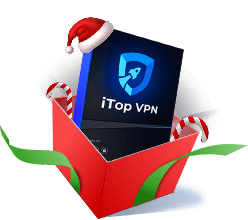
No, gracias
Haz un comentario Tu dirección de correo electrónico no se publicará.